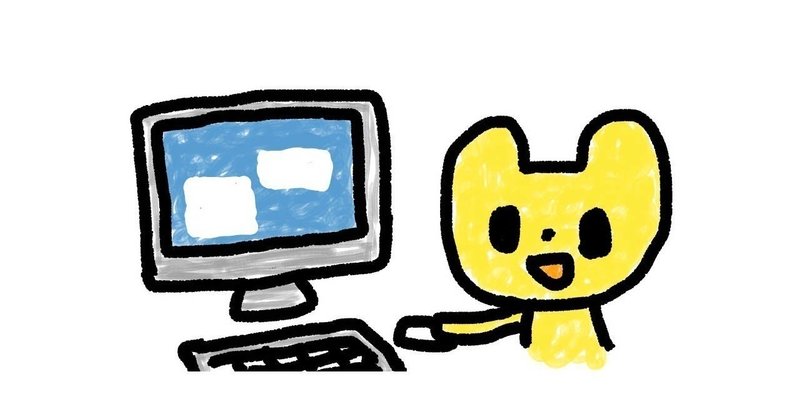
【備忘録】GoogleアナリティクスとGoogleタグマネージャを利用して、外部サイトにつながるリンクをトラッキングする方法
ブログやアフィリエイトサイトなどのWEBサイトを運営していると、外部サイトにつながるリンクのクリックを計測(トラッキング)したい場合があります。
(例)
・アフィリエイトで設置しているAmazonや楽天などのリンクのクリック率を知りたい
・Googleアナリティクスの目標で外部サイトにつながるリンクのクリックを設定したい
この場合、リンク先の外部サイトには、自サイトのGoogleアナリティクスのトラッキングIDが設置されていないため、通常の設定ではこれらをトラッキングすることができません。
しかし、Googleタグマネージャとの合わせ技により、外部サイトにつながるリンクのクリックをトラッキングすることが可能になります。
このnoteでは、その方法・設定について、スクリーンショットをまじえながら説明しています。
前提条件
前提として、Googleタグマネージャが自サイトにインストールされていることが条件となります。
アクセス解析で、GoogleアナリティクスのトラッキングID(UA-********-*)を自サイトにインストールしている場合は、トラッキングIDをGoogleタグマネージャに統合して、Googleタグマネージャを自サイトにインストールする必要があります。
私のブログに「Googleアナリティクスの始め方」「Googleタグマネージャの始め方」という記事があります。
GoogleアナリティクスとGoogleタグマネージャを使用したことがないという人は、こちらの記事を読んでから、この記事を読むことをおすすめしています。
外部サイトにつながるリンクをトラッキングする方法
大まかな手順は以下の通りです。
①Googleタグマネージャで変数をアクティブ化
②Googleタグマネージャでトリガーを設定
③Googleタグマネージャでタグを設定
④Googleタグマネージャでコンテナを公開
⑤Googleアナリティクスで目標を設定
それでは順番に説明していきます。
①Googleタグマネージャで変数をアクティブ化
(1)Googleタグマネージャにアクセスします
(2)「変数」を選択します
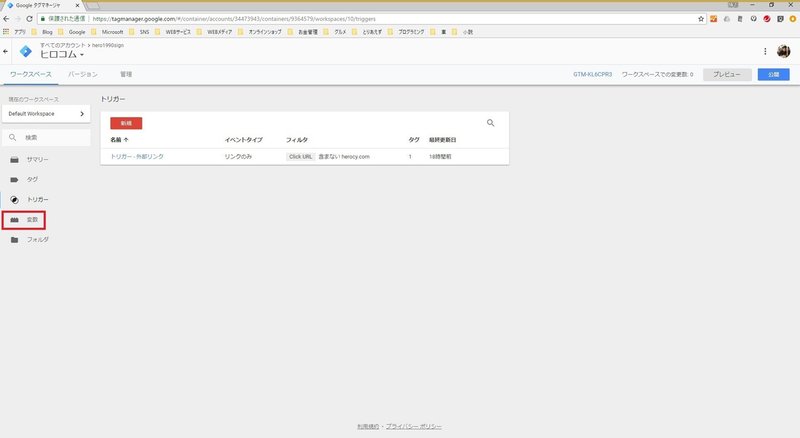
(3)「組み込み変数」の「設定」を選択します
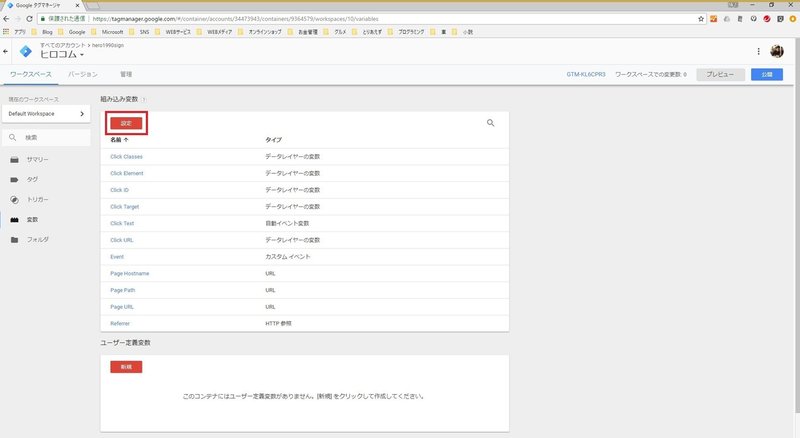
(4)「クリック」の項目のすべてに✔を入れます
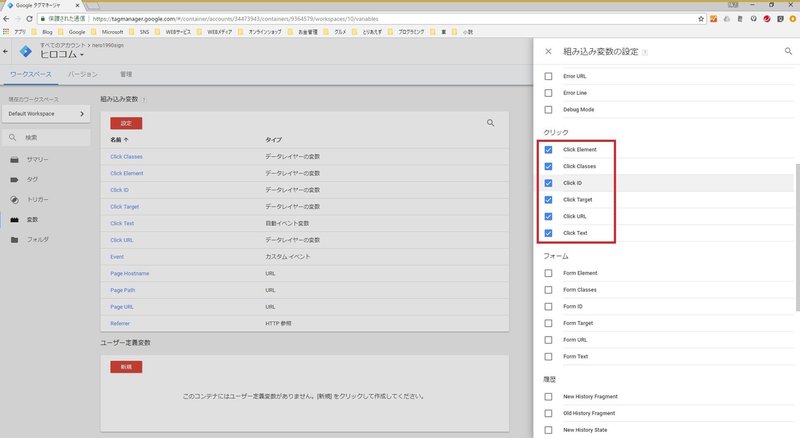
(5)✔を入れた項目が「組み込み変数」の一覧に反映されていたらOKです
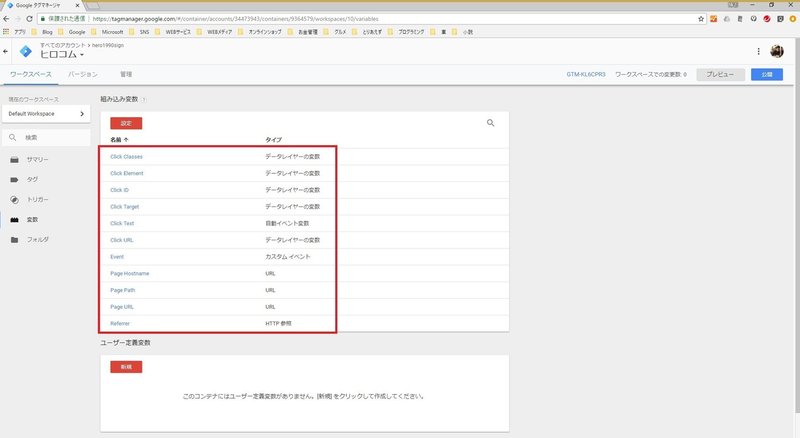
②Googleタグマネージャでトリガーを設定
(1)「トリガー」を選択します
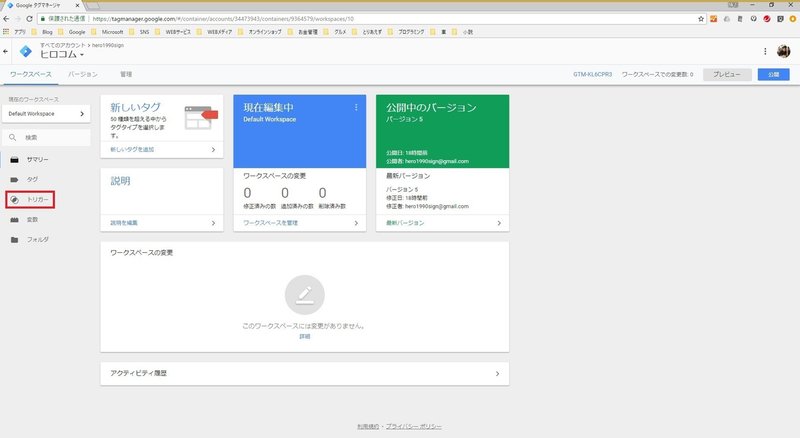
(2)「新規」を選択します
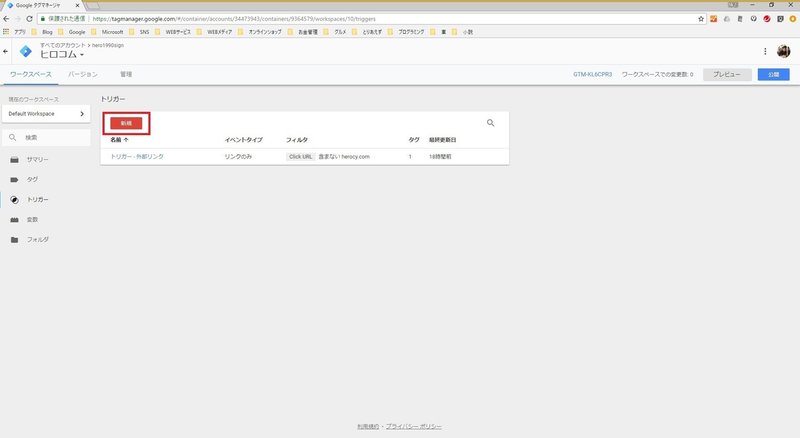
(3)右上のボタンを選択します
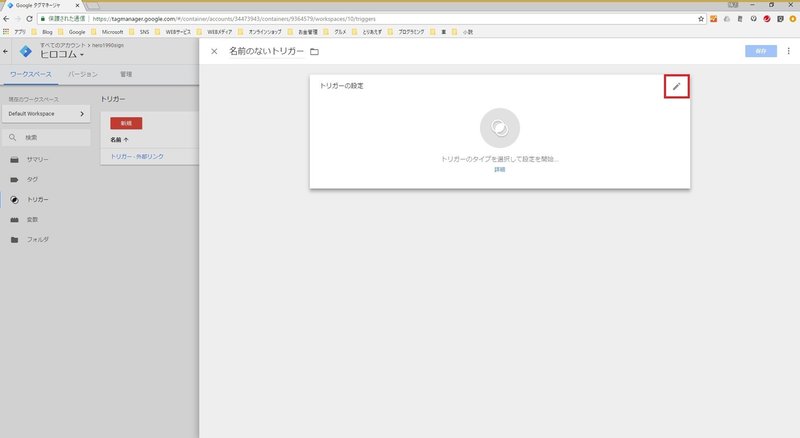
(4)「トリガーのタイプを選択」で「リンクのみ」を選択します
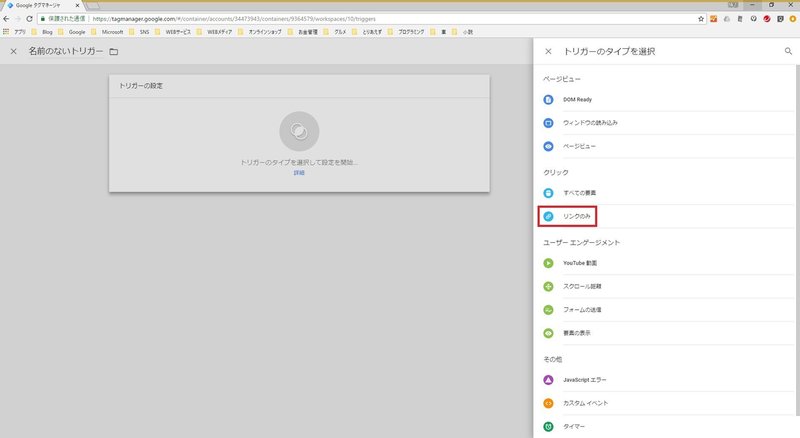
(5)「タグの配信を待つ」に✔を入れます(待ち時間の上限はそのまま)
(6)「これらすべての条件が true の場合にこのトリガーを有効化」の項目で「Page URL」「正規表現に一致」「.*」を選択・入力します
(7)「このトリガーの発生場所」で「一部のリンククリック」を選択します
(8)「イベント発生時にこれらすべての条件が true の場合にこのトリガーを配信します」の項目で「Click URL」「含まない」「自サイトのURL」を選択・入力します
(9)左上にある「名前のないトリガー」を編集して適当な名前を入力します
(10)右上にある「保存」を選択してトリガーを保存します
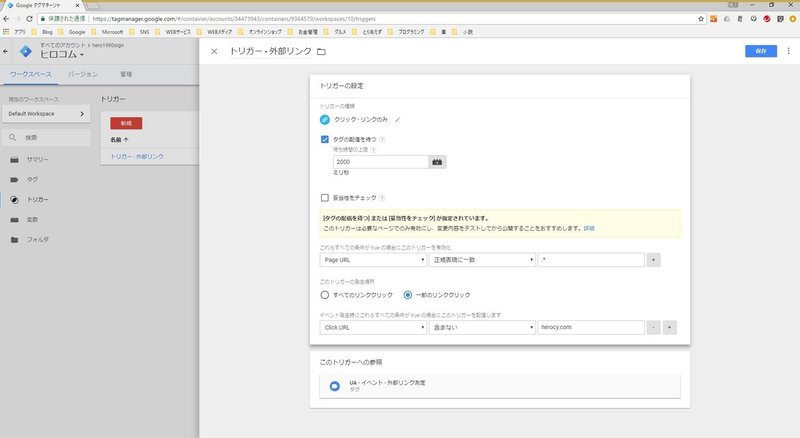
③Googleタグマネージャでタグを設定
(1)「タグ」を選択します
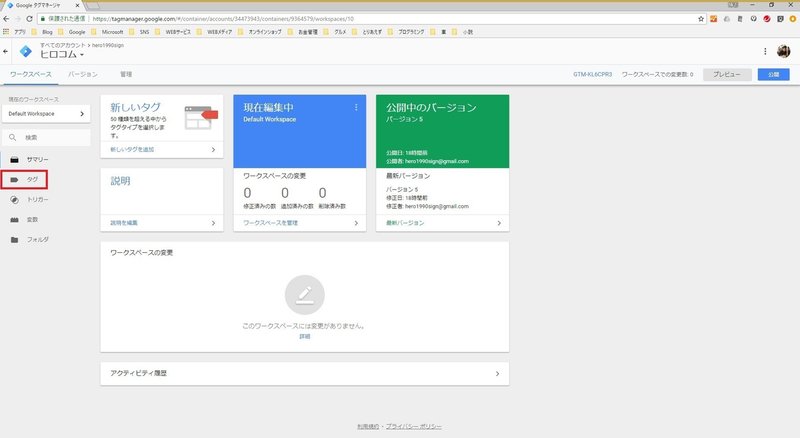
(2)「新規」を選択します
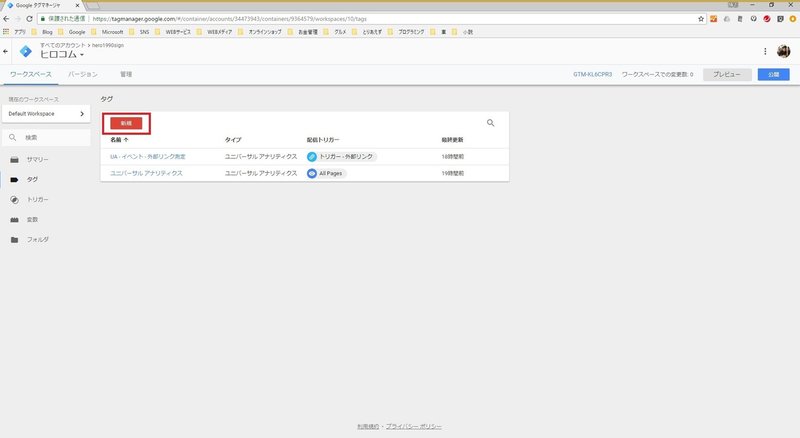
(3)右上のボタンを選択します
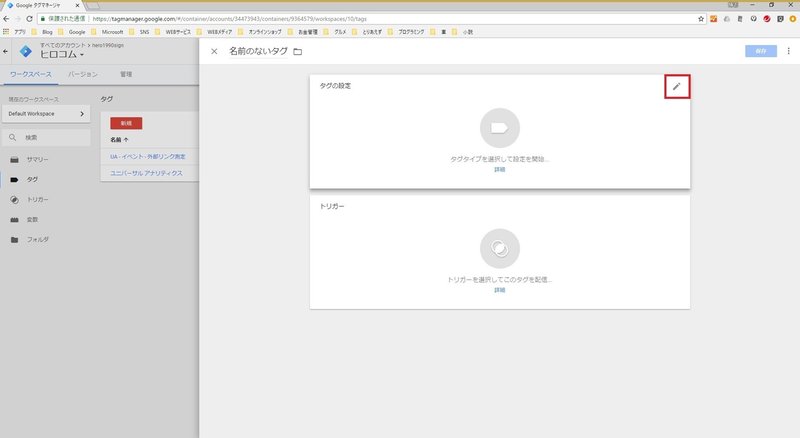
(4)「タグタイプを選択」で「ユニバーサルアナリティクス」を選択します
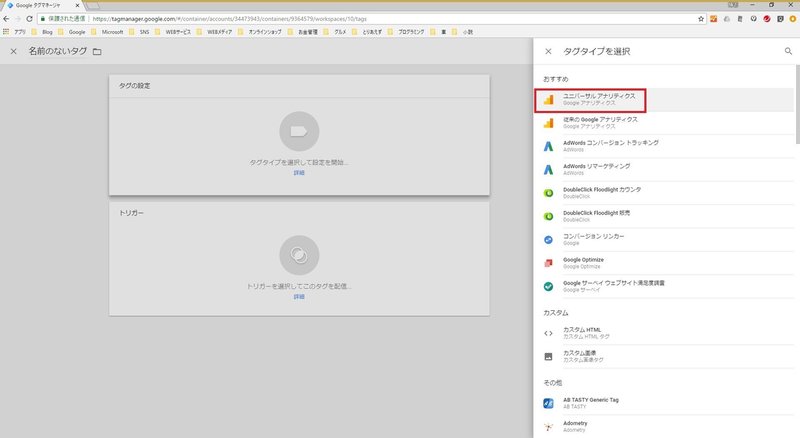
(5)「トラッキングタイプ」で「イベント」を選択します
(6)「カテゴリ」に「External link」を入力します
(7)「アクション」に「{{Click URL}}」を入力します
(8)「ラベル」に「{{Click Text}}:{{Page URL}}」を入力します
(9)「このタグでオーバーライド設定を有効にする」に✔を入れて「トラッキングID」にGoogleアナリティクスのトラッキングIDを入力します
(9)左上にある「名前のないタグ」を編集して適当な名前を入力します
(10)右上にある「保存」を選択してタグを保存します
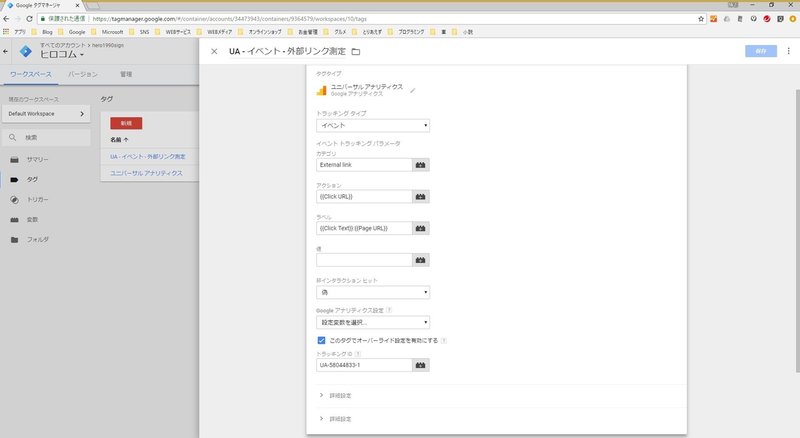
④Googleタグマネージャでコンテナを公開
(1)右上にある「公開」を選択します
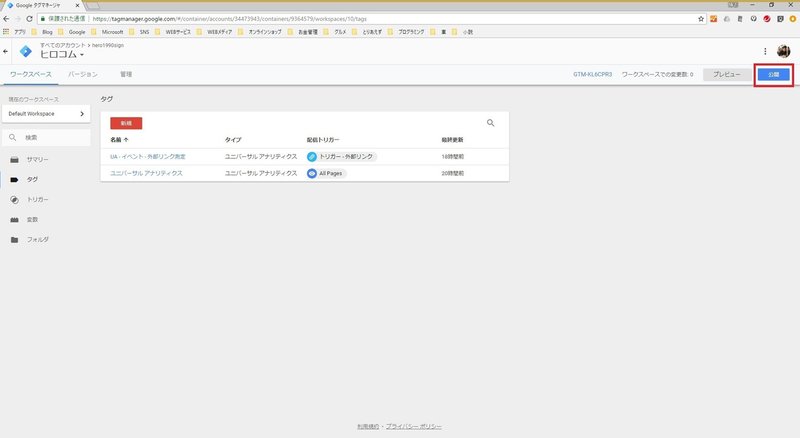
(2)「バージョン名」に適当な名前を入力して、右上の「公開」を選択してコンテナを公開します
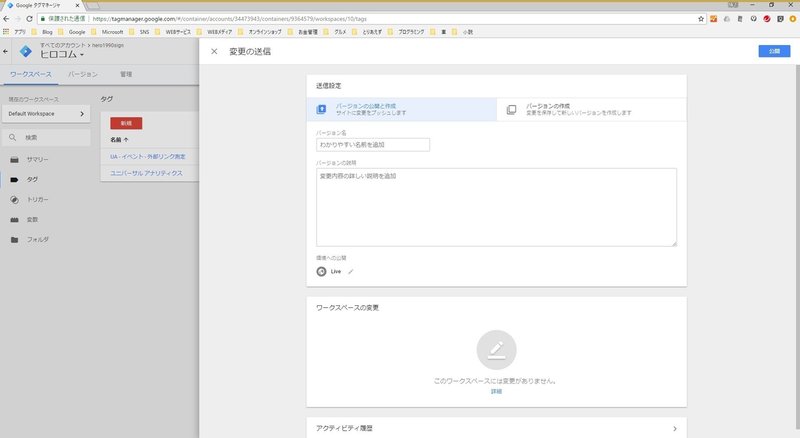
Googleタグマネージャでの操作は以上となります。
⑤Googleアナリティクスで目標を設定
(1)Googleアナリティクスにアクセスします
(2)「管理」の画面にアクセスして、「目標」を選択します
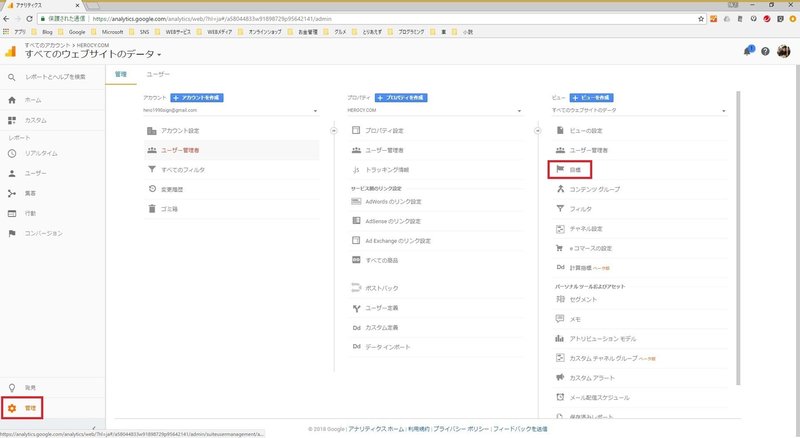
(3)「+新しい目標」を選択します

(4)「目標設定」で「カスタム」を選択します
(5)「続行」を選択して「目標の説明」の項目に移ります
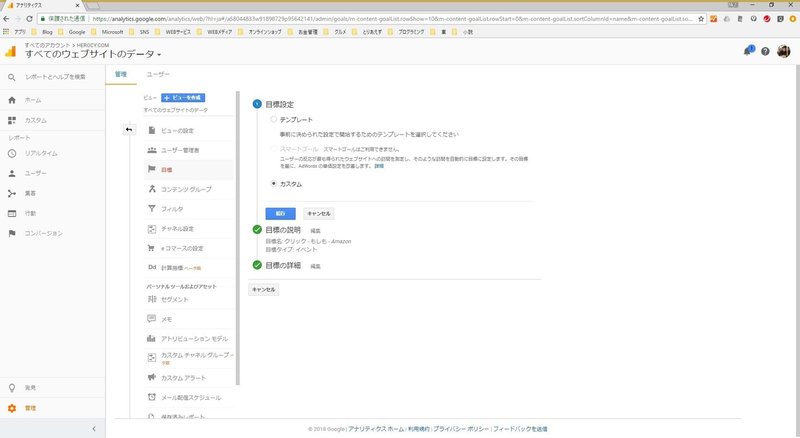
(6)「名前」に適当な名前を入力します
(7)「タイプ」で「イベント」を選択します
(8)「続行」を選択して「目標の詳細」の項目に移ります
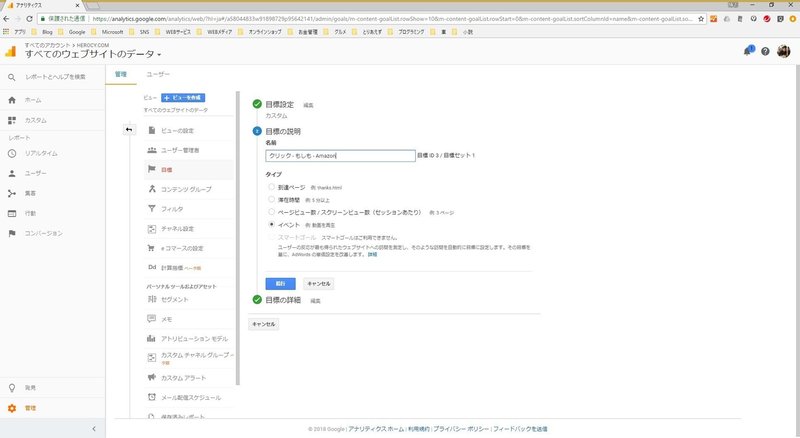
(9)「カテゴリ」で「等しい」を選択して「External link」を入力します
(10)「アクション」で「正規表現」を選択して「http://af.moshimo.com/af/c/*」など、トラッキングしたい外部サイトのURLを入力します
(11)「ラベル」「値」は未入力のままで問題ありません
(12)「保存」を選択して目標を保存します
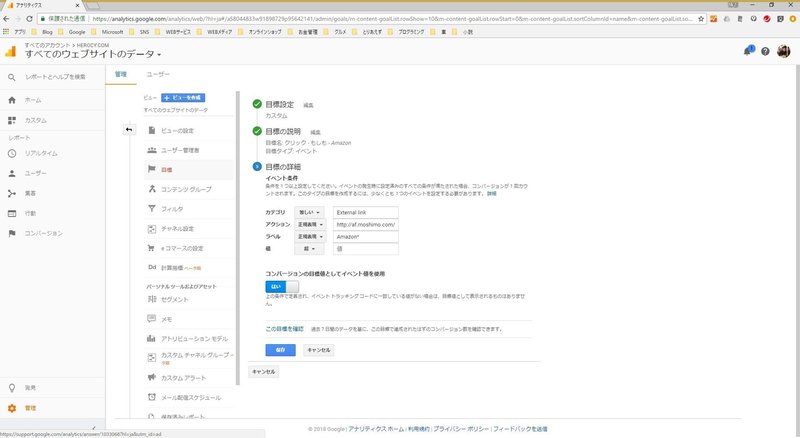
Googleアナリティクスでの操作は以上となります。
これで外部サイトにつながるリンクのクリックを計測できるようになりました。
イベントの確認方法
外部サイトにつながるリンクのクリック状況は、Googleアナリティクスの「行動」の中にある「イベント」で確認できます。
この記事を書くにあたり参考にした記事
Googleのヘルプセンターの記事を参考にしました。
最新の情報や記述の仕方などが詳細に、かつわかりやすく書かれていますので、わからないことがあったらこちらで調べてみてください。
・アウトバウンド リンクをトラッキングする - アナリティクス ヘルプ
この記事が気に入ったらサポートをしてみませんか?
